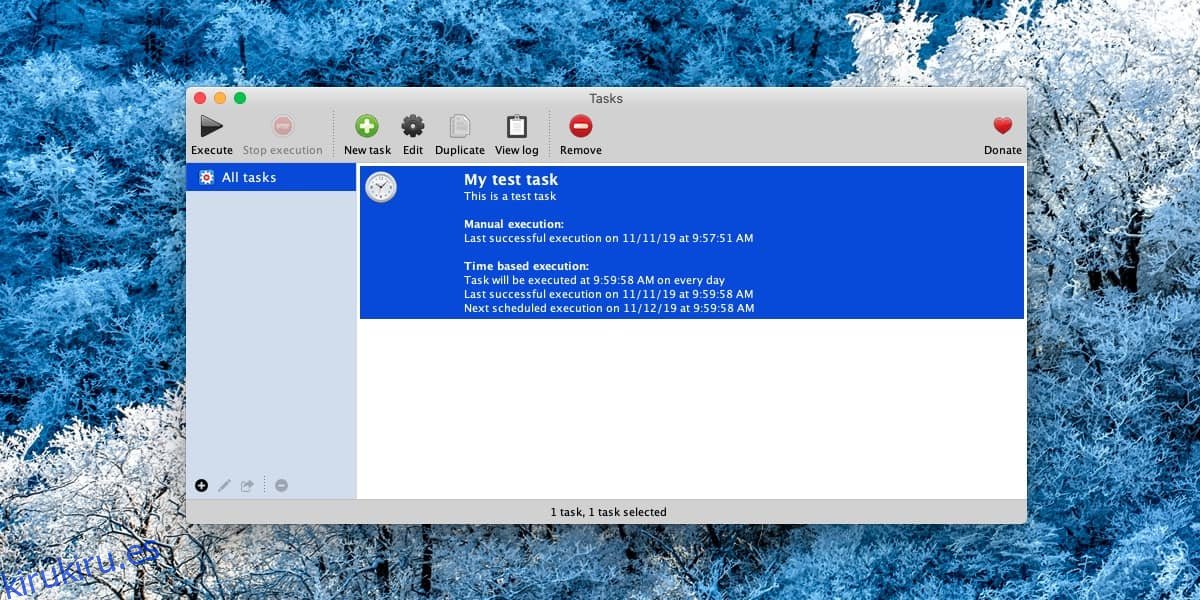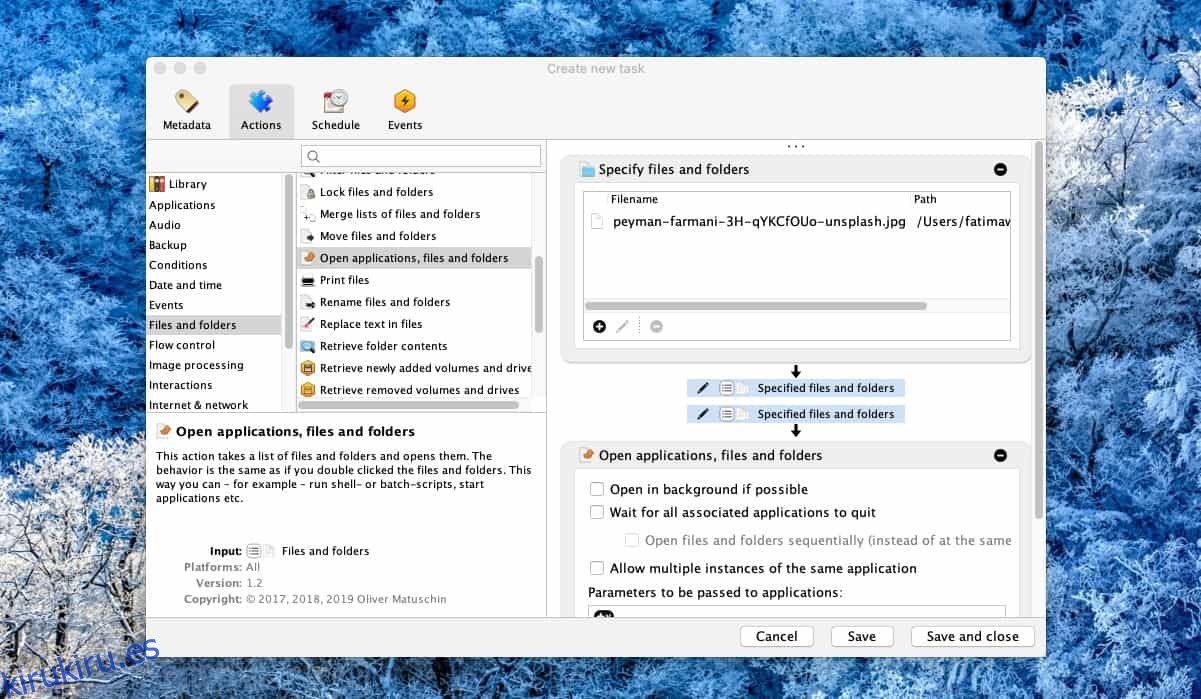La programación de tareas en macOS es torpe. La única herramienta incorporada que le permite programar cuándo debe abrirse / ejecutarse un script, aplicación o archivo es la aplicación Calendario. El inconveniente de esta aplicación es que es una aplicación de gestión de eventos y calendario y no una herramienta de programación. Con ese fin, carece de las características que tiene un programador de tareas. En macOS, puede usar Lanchd para hacer el trabajo, pero es un poco complicado para los usuarios finales. Una herramienta GUI es mucho más fácil de usar. Task Till Dawn es perfecto si desea programar tareas en macOS.
Task Till Dawn es gratis y su interfaz de usuario te recordará a Automator. Tiene una biblioteca completa de acciones que puede usar, una gran variedad de métodos de programación y un conjunto de ‘eventos’ que pueden activar la ejecución de una tarea.
Programar tareas en macOS
Descargar e instale Task Till Dawn. Ejecute la aplicación. Le mostraremos cómo puede usarlo para ejecutar una aplicación o un script o para abrir un archivo. Las aplicaciones tienen su propia categoría, mientras que los scripts se tratan en archivos.
Abra la aplicación y haga clic en el botón Nuevo para agregar una nueva tarea. Vaya a la pestaña Metadatos e ingrese el nombre de la tarea, y habilítelo allí. A continuación, vaya a la pestaña Acciones. Aquí encontrará dos columnas y un panel. En la columna de la izquierda, busque Archivos y carpetas si desea abrir un archivo o ejecutar un script en un momento específico. Si desea abrir una aplicación, seleccione el elemento Aplicaciones en la columna de la izquierda. Seleccione la acción ‘Especificar’ debajo del elemento que seleccionó, y arrástrelo y suéltelo en el panel de la derecha. A continuación, haga clic en el botón Agregar debajo de esta acción para agregar el archivo, el script o la aplicación a esta acción. Puede agregar varios elementos si es necesario.
Busque y agregue la acción ‘Abrir aplicaciones, archivos y carpetas’. Si necesita cambiar las opciones que tiene esta acción, hágalo. A continuación, vaya a la pestaña Programación.
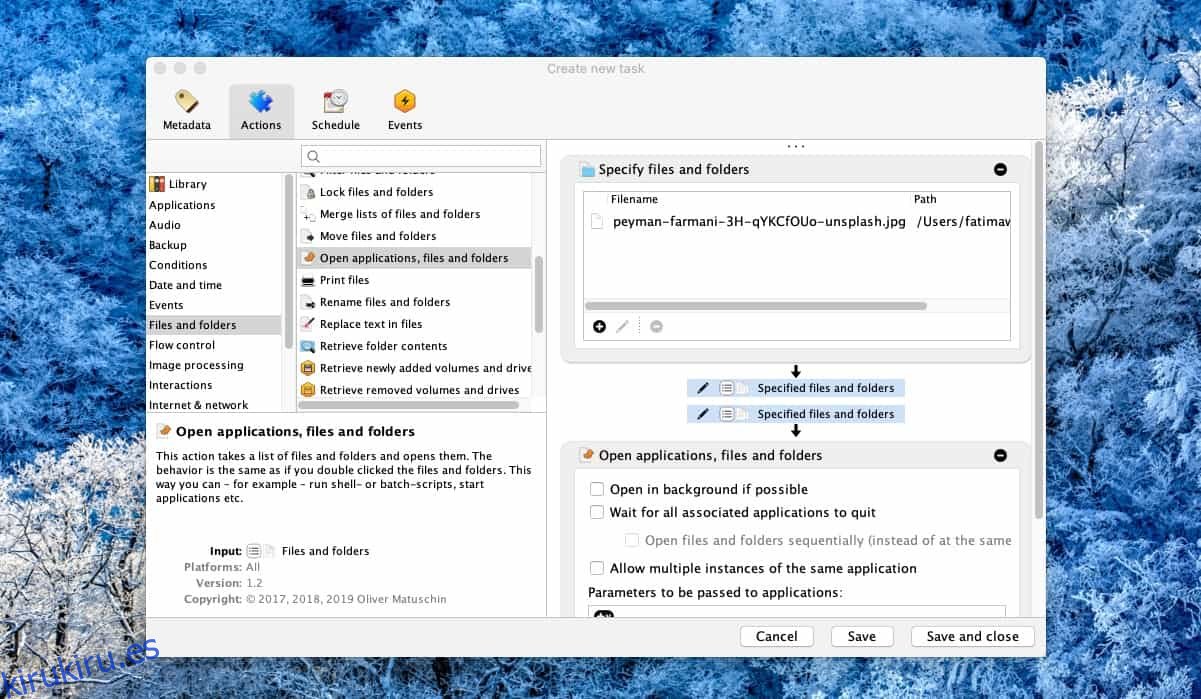
La pestaña Programación es donde establecerá cuándo y con qué frecuencia se ejecutará esta tarea. Puede establecer una hora, una fecha y un rango dentro del cual debe ejecutarse la tarea, así como la frecuencia con la que debe repetirse. No hay ninguna opción de programación que falte.
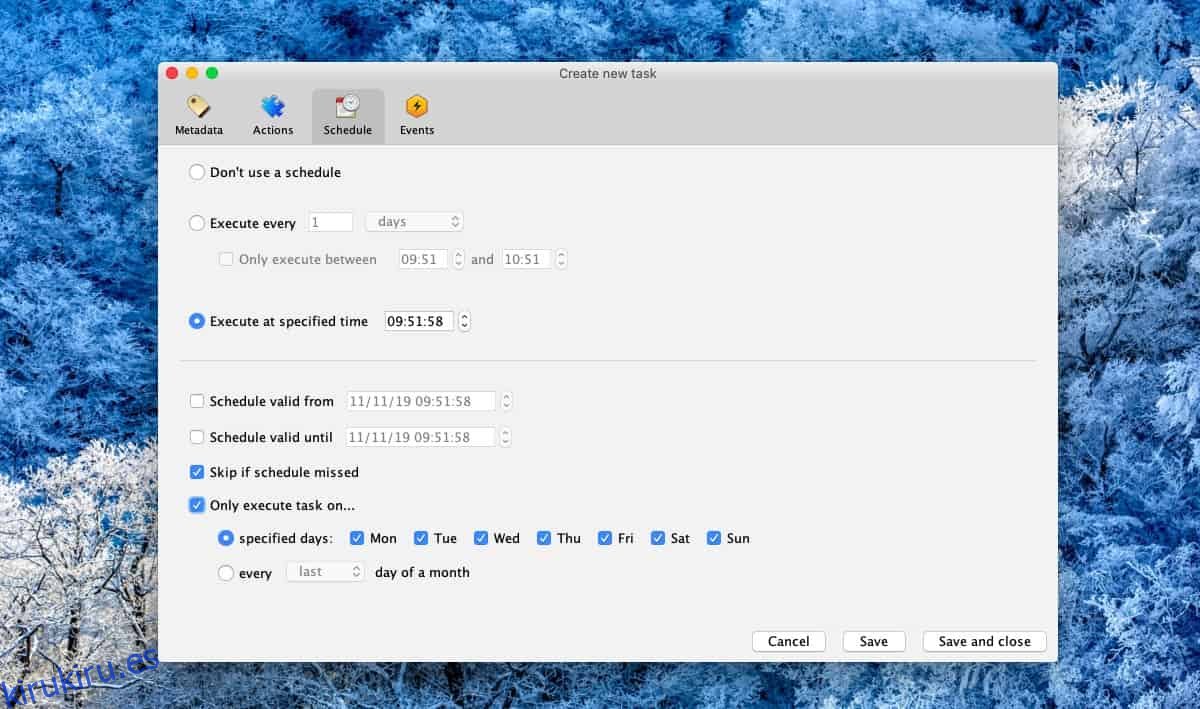
Por último, vaya a la pestaña Eventos y seleccione un evento, si lo hay, que debería desencadenar la tarea. La lista de eventos que admite Task till dawn es modesta y probablemente se deba a que es una aplicación de terceros. Seleccione un evento si lo desea u omita este paso. Haga clic en Guardar y cerrar.
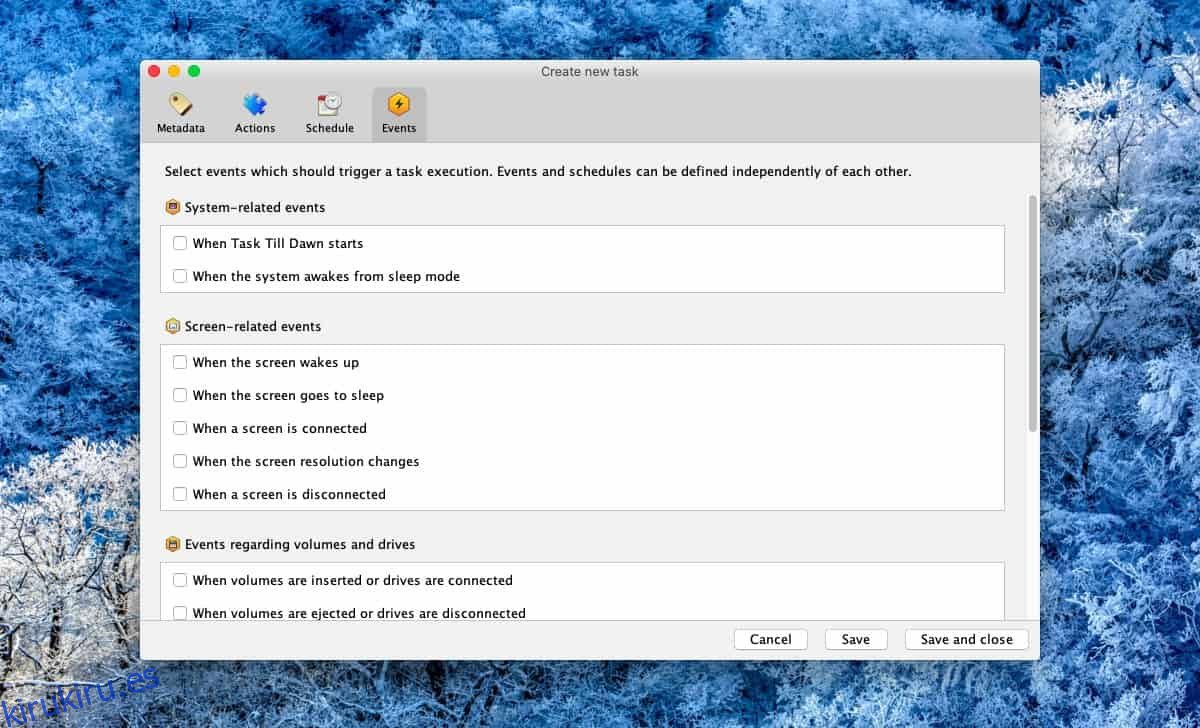
La tarea se ejecutará a la hora programada; sin embargo, si desea probar la tarea, puede seleccionarla en la interfaz de la aplicación y hacer clic en el botón Ejecutar para ejecutarla inmediatamente.